Ja bieži strādājat ar Excel, jūs zināt, cik apnicīgi var būt atkal un atkal ievadīt vienus un tos pašus garus vārdus vai tīmekļa adreses. Autocorrect , ko parasti dēvē par kļūdu labošanas rīku, ir daudz lietojumprogrammu, kuras varat efektīvi izmantot, lai atvieglotu teksta ievadīšanu. Šajā rokasgrāmatā es parādīšu, kā pielāgot automātisko labošanu programmā Excel, lai tā palīdzētu jums aizstāt laikietilpīgus teksta ierakstus ar vienkāršiem saīsinājumiem. Tas uzlabos jūsu darba plūsmu un ietaupīs jūsu laiku.
Galvenie secinājumi
- Automātisko labošanu programmā Excel var pielāgot bieži lietotiem vārdiem vai teikumiem.
- Varat definēt īpašus saīsinājumus gariem vārdiem vai tīmekļa adresēm.
- Izmaiņas automātiskā labošanas opcijās ietekmē visas Office lietojumprogrammas.
Soli pa solim
Izsauciet automātisko labošanu
Palaidiet programmu Excel un atveriet programmas opcijas. Noklikšķiniet uz "Failu" un pēc tam uz "Iespējas". Atvērtajā dialoglodziņā izvēlieties "Dokumenta pārbaude". Šeit jūs varat pielāgot autokorektuma opcijas atbilstoši savām vajadzībām.
Biežāk lietoto vārdu definēšana
Kad esat atvēris automātiskā labošanas opcijas, varat pievienot bieži lietotus vārdus. Piemēram, varat definēt sarežģītus terminus vai garus teikuma fragmentus, kurus bieži lietojat. Izmantojiet šo iespēju, lai tos aizstātu ar īsākiem, viegli iegaumējamiem vārdiem. Tas ievērojami atvieglos jūsu darbu.
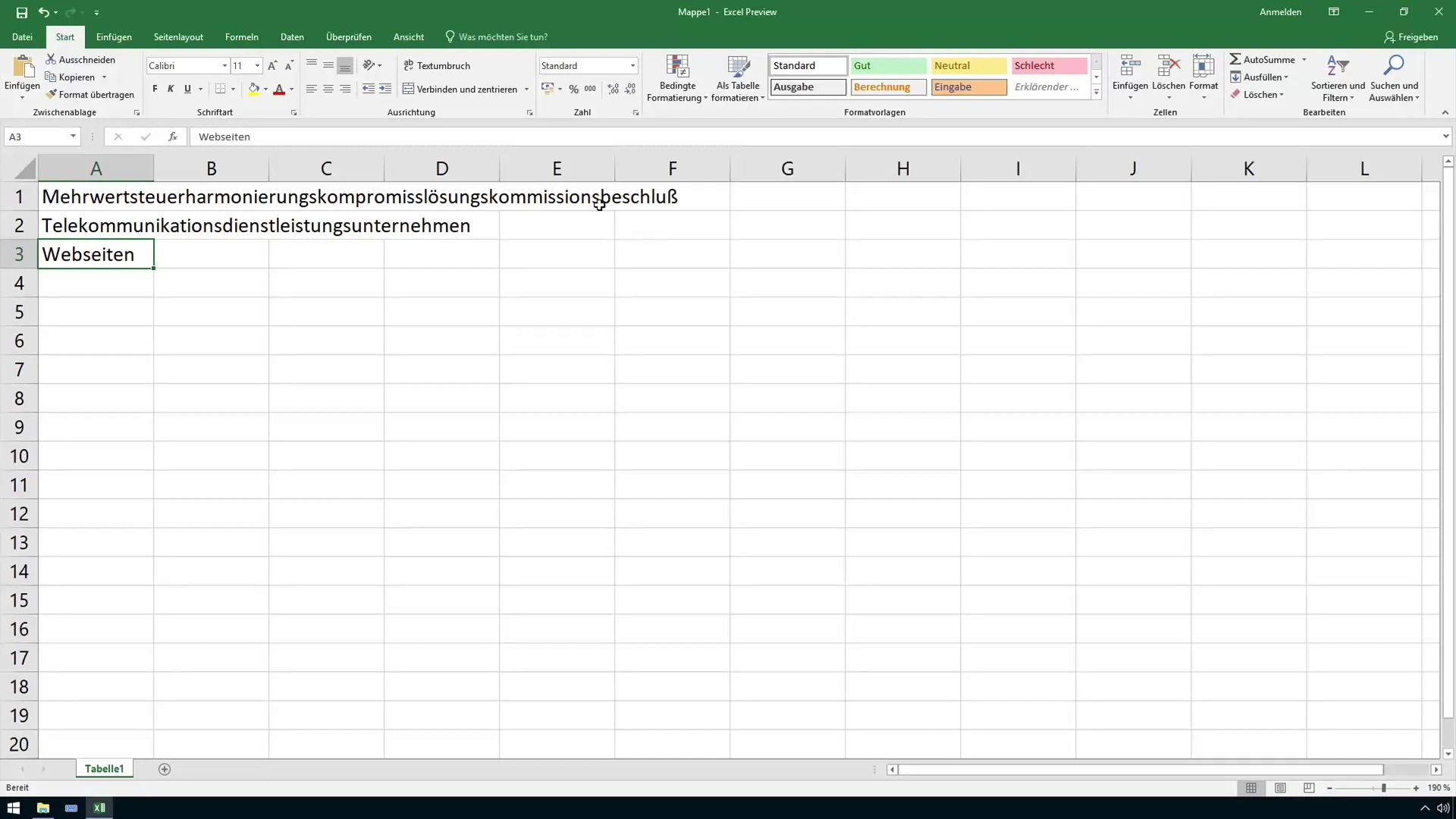
Izveidojiet saīsinājumus
Izvēlieties garu vārdu, piemēram, "PVN saskaņošanas kompromiss", un izveidojiet tam saīsinājumu, piemēram, "pievienotā vērtība". Lai šo saīsinājumu pievienotu automātiskajam labošanai, ievadiet garo vārdu laukā "Aizstāt" un ierakstiet saīsinājumu laukā "Caur". Pēc tam noklikšķiniet uz "Pievienot", lai saglabātu izmaiņas.
Pievienojiet tīmekļa adreses
Ja bieži ievadāt tīmekļa adreses, varat arī tās pievienot automātiskajam labošanai. Piemēram, ievadiet savu tīmekļa vietni, piemēram, "https://www.renefürst.eu", un izveidojiet tai vienkāršu saīsinājumu, piemēram, "webrf". Pēc tam šis saīsinājums tiek automātiski pārveidots ievadītajā tīmekļa adresē.
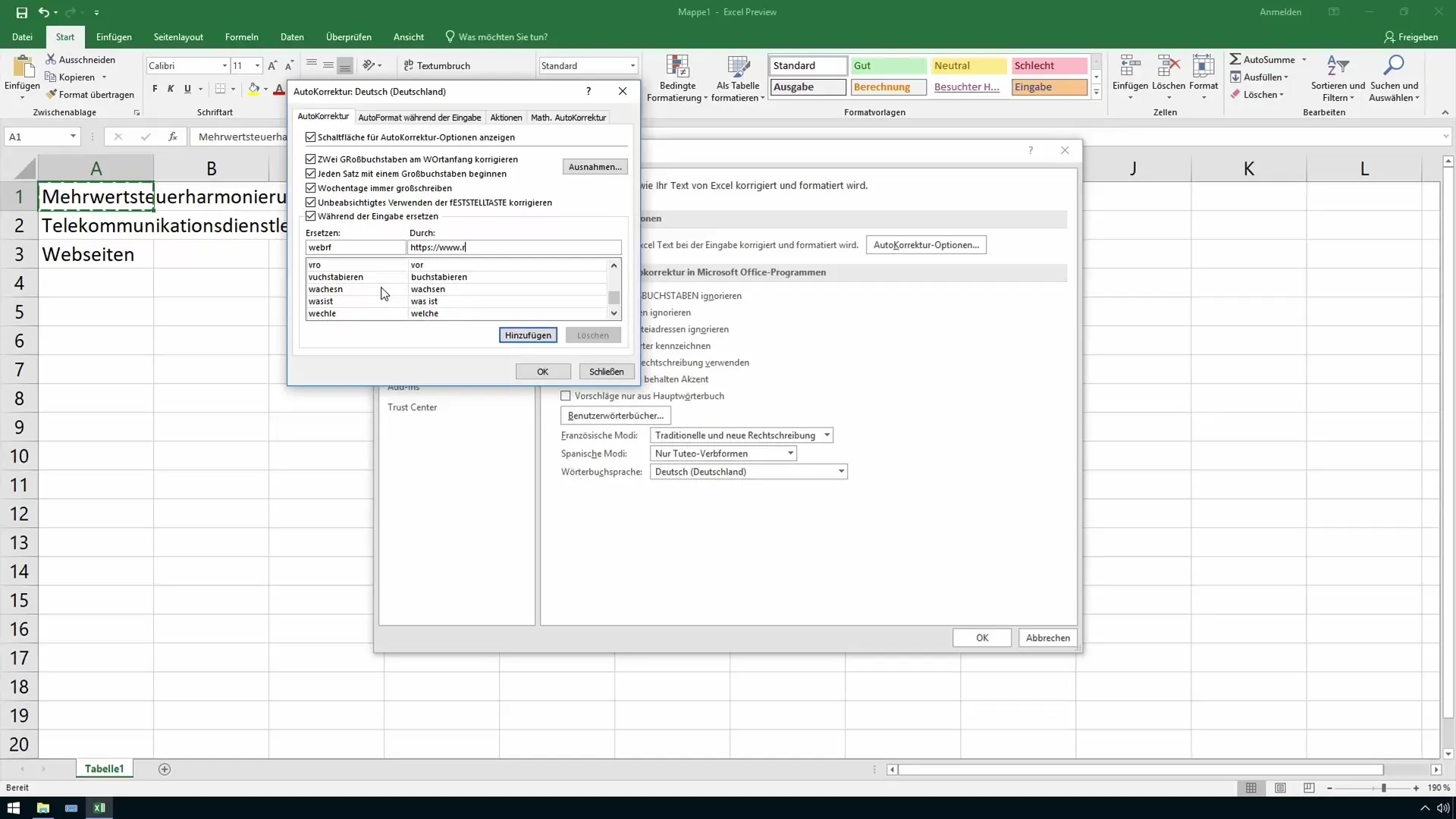
Pievienojiet citus terminus
Varat arī aizstāt garākus terminus, piemēram, "telekomunikāciju pakalpojumu sniedzējs", ar īsāku saīsinājumu, piemēram, "Teleku" vai "Teledu". Pievienojiet šos terminus arī automātiskajai korekcijai, lai vēl vairāk paātrinātu teksta ievadīšanu.
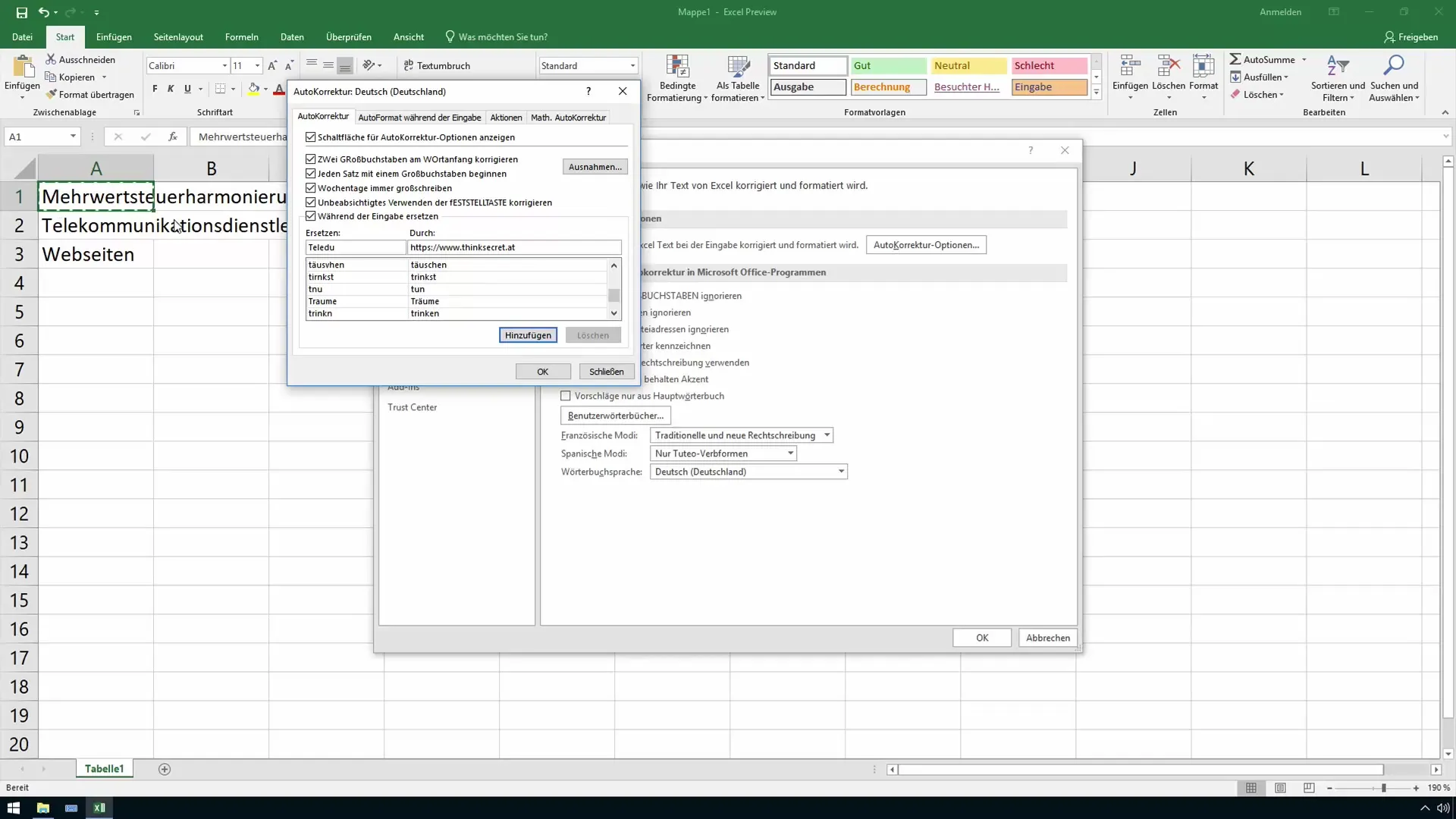
Automātiskā labošanas pielāgojumu testēšana
Kad esat pievienojis visus vēlamos vārdus un saīsinājumus automātiskajam labošanai, varat pārbaudīt šīs izmaiņas. Izveidojiet jaunu Excel dokumentu un ievadiet definētos saīsinājumus. Tagad automātiskajam labošanai vajadzētu automātiski aizstāt saīsinājumus ar pilniem terminiem.
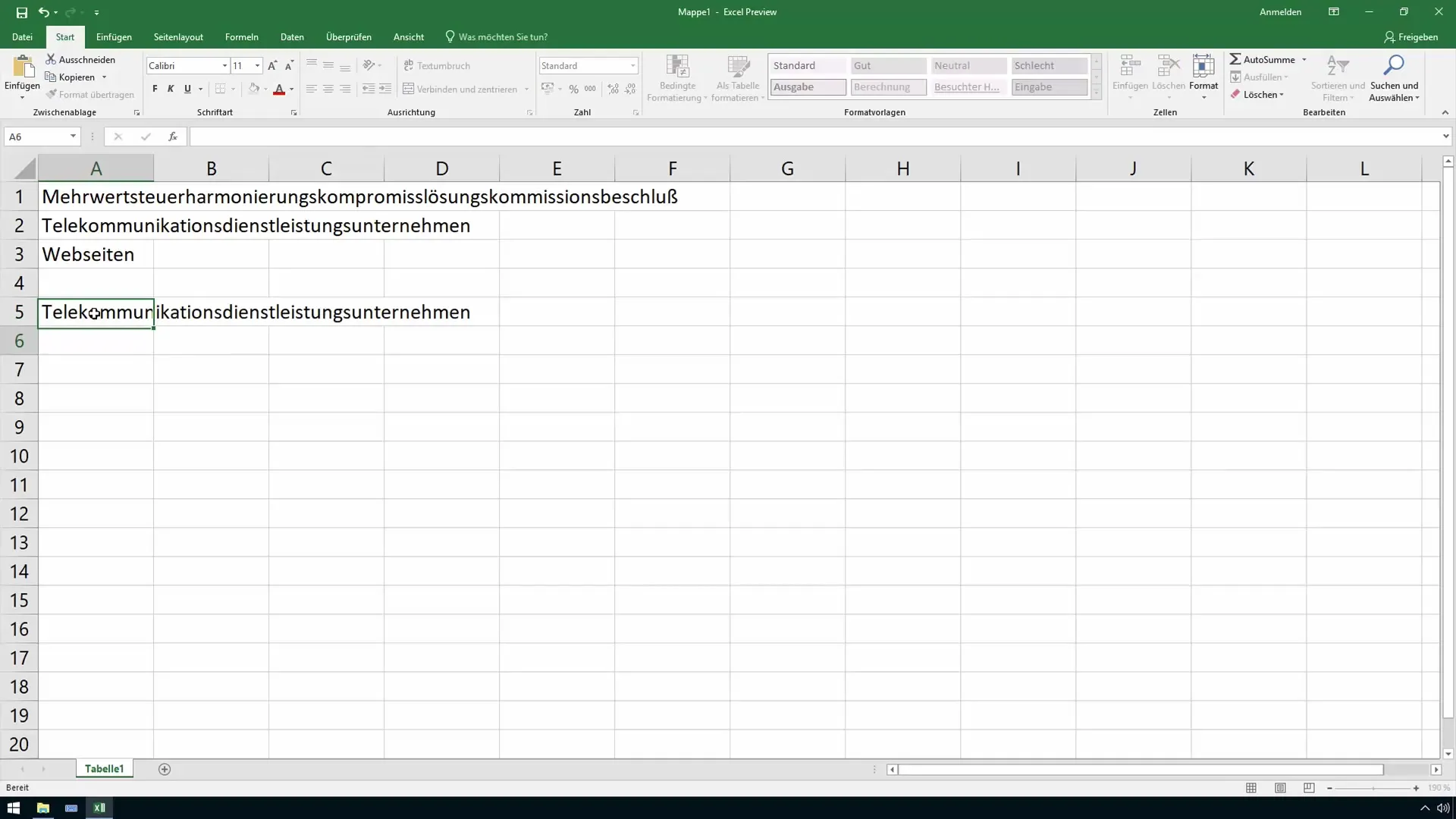
Efektīva izmantošana ikdienas darbā
Automātiskā labošana ir spēcīgs rīks, kas var palīdzēt jums strādāt efektīvāk. Izmantojiet Excel piedāvātās iespējas, lai ātri un vienkārši ievadītu bieži lietotos terminus. Tas ļauj jums koncentrēties uz svarīgākiem darba aspektiem, kamēr autokorektūra rūpējas par laikietilpīgu teksta ievadīšanu jūsu vietā.
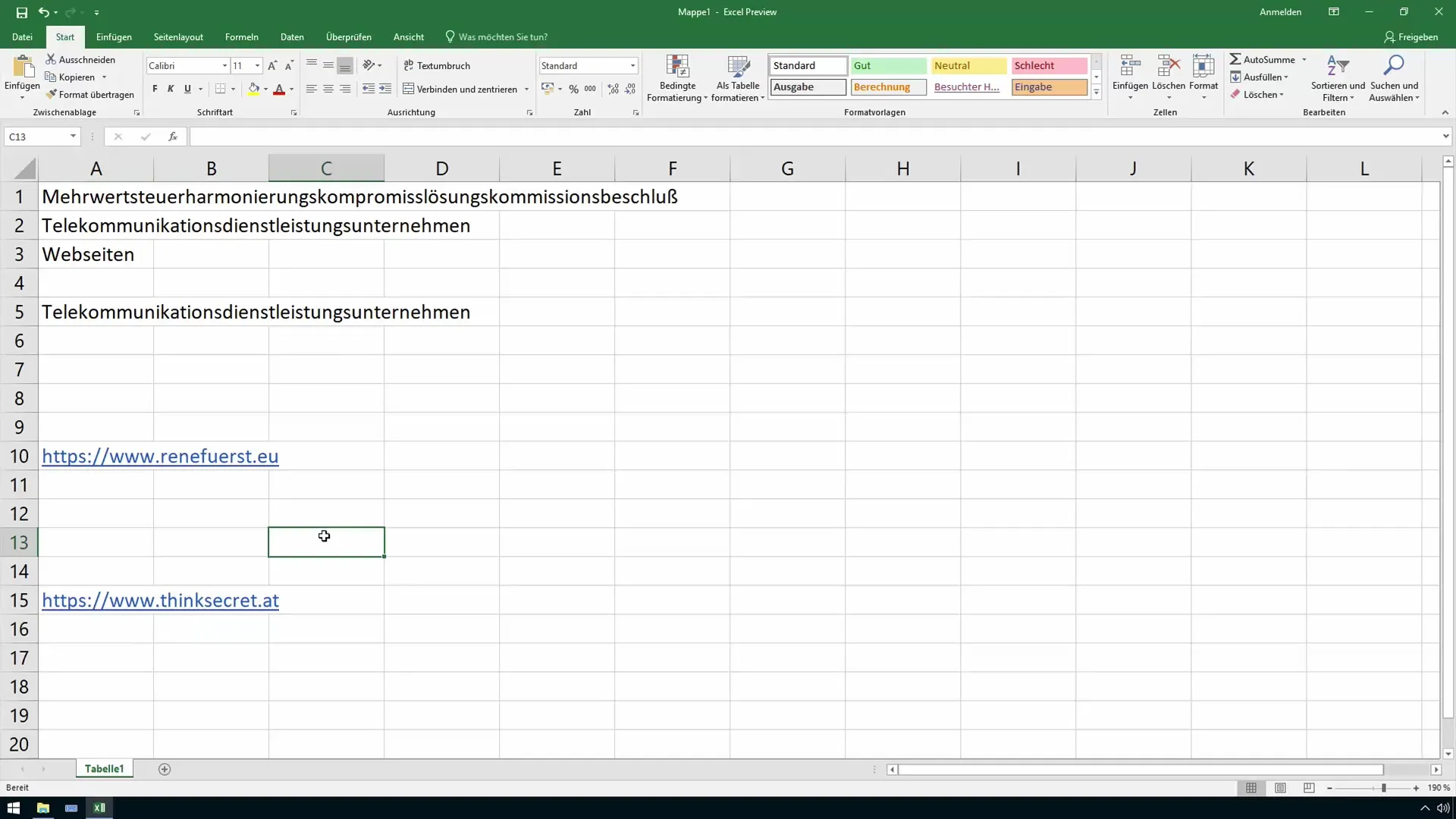
Kopsavilkums
Tagad esat uzzinājis, kā Excel programmā izmantot automātisko labošanu, lai efektīvāk ievadītu bieži lietotus vārdus un tīmekļa adreses. Pielāgojot šo funkciju, varat ievērojami atvieglot ikdienas darbu un ietaupīt daudz laika.
Biežāk uzdotie jautājumi
Kā atvērt automātiskā labošanas opcijas programmā Excel?Dodieties uz "Failu" > "Iespējas" > "Dokumentu pārskatīšana" un noklikšķiniet uz "Autokorektēšanas opcijas".
Vai es varu izmantot automātisko labošanu arī citās Office programmās? Jā, izmaiņas automātiskās labošanas opcijās attiecas uz visām Office programmām.
Kā es varu dzēst saīsinājumu? Atveriet automātiskā labošanas opcijas, atrodiet saīsinājumu, kuru vēlaties dzēst, un noklikšķiniet uz "Dzēst".


